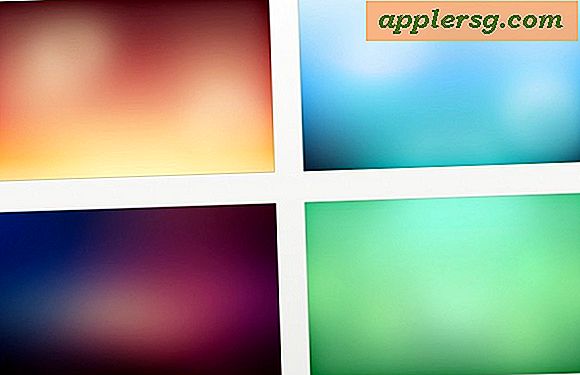Bagaimana Memperbaiki Pergeseran Shift Malam Diaktifkan di Mac OS

Apakah layar Mac Anda tampak aneh oranye dari Night Shift terjebak pada, bahkan selama siang hari ketika Night Shift harus dimatikan? Ini mungkin langka dan tidak jelas apa yang menyebabkan Night Shift kadang-kadang macet diaktifkan pada Mac, tetapi ketika itu terjadi itu cukup jelas karena warna layar bergeser menjadi sangat hangat meskipun saat itu tidak seharusnya diaktifkan.
Jika Anda menemukan Pergeseran Malam macet diaktifkan pada Mac Anda, inilah cara cepat memperbaiki masalah itu dan mendapatkan warna layar Anda terlihat normal kembali.
Panduan pemecahan masalah ini jelas mengasumsikan bahwa Anda mengaktifkan Shift Malam untuk digunakan di Mac. Jika Night Shift tidak diaktifkan, maka tidak mungkin untuk terjebak dalam mode Night Shift dan setiap persepsi perubahan warna akan menjadi sesuatu yang berbeda, terkait dengan kalibrasi warna monitor, atau mungkin aplikasi pihak ketiga seperti Flux.
Cara Memperbaiki Pergeseran Malam Di Hidup di Mac OS
- Tarik menu Apple and dan pilih "System Preferences"
- Pergi ke panel Pengaturan Menampilkan dan pilih tab "Pergeseran Malam"
- Tinggalkan Shift Malam diaktifkan, tetapi pastikan "Manual - aktifkan sampai besok" TIDAK dicentang
- Sekarang ambil slider kehangatan dan geser ke kiri, lalu semua kembali ke kanan
- Night Shift akan snap dari kesalahan dan layar akan terlihat seperti normal lagi, keluar dari System Preferences dan nikmati hari Anda

Itu saja, cukup mengotak-atik slider kehangatan cenderung untuk memperbaiki Night Shift terjebak pada mode warna hangat di Mac OS.

Anehnya, mematikan seluruh fitur dan tampaknya tidak melakukan apa-apa jika fitur warna layar yang memanas terhenti.
Ini cukup langka dan tidak boleh sering terjadi, tampaknya terjadi ketika Mac digunakan di malam hari dengan Night Shift on, lalu ditidurkan dan terbangun di siang hari, di mana kadang-kadang tidak menyadari saatnya untuk mematikan.
Bahkan dengan gangguan langka dan minor ini saya pribadi merekomendasikan menggunakan dan mengaktifkan Night Shift di Mac, pengaturan jadwal khusus atau menggunakan dari matahari terbenam ke matahari terbit, dengan pengaturan paling hangat mungkin, tampaknya memiliki hasil terbaik untuk kelelahan mata dan perbaikan tidur teoritis, tetapi Anda dapat menggunakannya sesuai keinginan. Untuk Mac tanpa dukungan Night Shift, Anda juga dapat menggunakan Flux sebagai pengganti untuk efek layar malam yang serupa.
Hal ini jelas berlaku untuk Mac, tetapi rasa ingin tahu yang sama dapat terjadi pada iPhone dan iPad juga jika Shift Malam dijadwalkan di iOS atau toggle Night Shift off atau on via Control Center. Juga untuk iPhone dan iPad, terkadang profil warna tampilan disetel sangat hangat di iOS yang dapat dikoreksi, dan fitur True Tone dapat memberikan penampilan yang serupa dengan Night Shift, dan menonaktifkan True Tone di iPhone atau iPad Pro dapat menghentikan layar mencari hangat saat Night Shift tidak aktif.